如果你会看一些国外网站、Paper、外文PDF文件,或者想边看国外新闻边学语言的话,那你应该也会遇到看不懂的陌生单字,此时我们通常都会另外开启英汉辞典网页或字典 App 来查询单字的词义。
但你知道吗,其实 iPhone 内建的「辞典」功能就能让我们在网页上查询单字的词义、例句、同义词、反义词,超级方便又好用,不用下载其他 App。
iOS 内建字典/辞典功能
iPhone 字典/辞典功能没有一个单独的 App,只会内建在 Safari 及系统功能内,因此我们可以在网页上、讯息输入框、PDF 文件 …,使用内建的「辞典」功能一键查询看不懂的英文、日文、韩文、西班牙文、德文或其他语言的单字。
那有些人可能会疑惑,为什么不直接使用 iPhone 翻译功能呢?因为「翻译」通常只会列出单字的其中一个意思,假设我针对 sanctions 这单字使用翻译功能,它就只会翻出「制裁」这个意思,但如果使用「辞典」功能,则可以看到这单字在名词、动词的各个不同字义,也能看到例句、同义词等。
如何启用 iPhone 字典/辞典?
在开始使用 iPhone 字典功能之前,我们可先到设定内启用不同的辞典语言:
如何使用 iPhone 字典/辞典查询单字词义?
确定已启用 iPhone字典/辞典之后,现在我们要开始使用内建辞典功能查询单字的词义、词性、例句、同义词及反义词。
步骤一
请开启你想查询单字词彙的 Safari 网页、PDF 文件或讯息输入框,直接选取该单字后,按一下黑色工具列上的「查询」。
步骤二
iPhone 底部会出现一个选单,上面会列出不同来源的辞典,请点选一个你想查看词彙意思的辞典。
步骤三
最后,我们就能在辞典上查看该单字的词义、例句、同义词及反义词。简简单单透过 iPhone 辞典功能查询单字或词彙的意思,这样就不用再额外将单字贴到网页搜寻框内搜寻。
总结
如果你也会看一些外文网站,无论是英文、日文、韩文、德文、法文、西班牙文或其他语言,都可以使用 iPhone 内建的「辞典」功能快速查询某个单字的词义,完全不需要下载其他 App 也不用每次都要贴到 Google 搜寻,很适合正在学习语言的你。




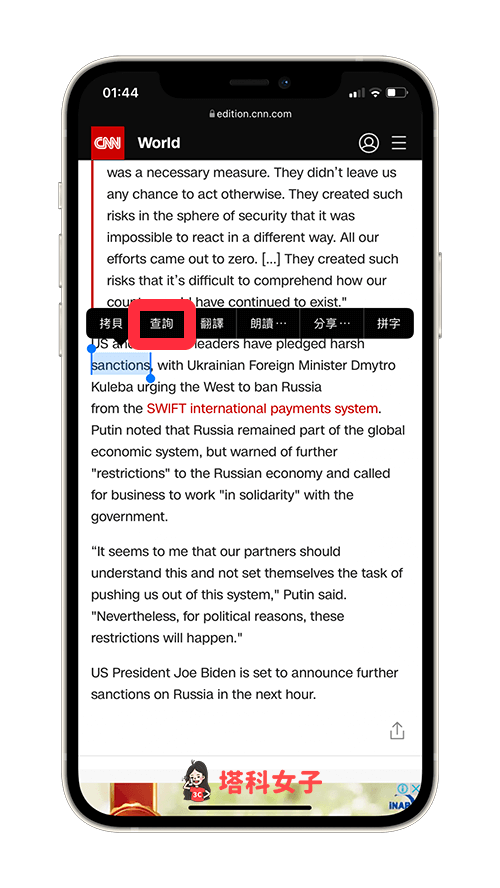


还没有评论,来说两句吧...